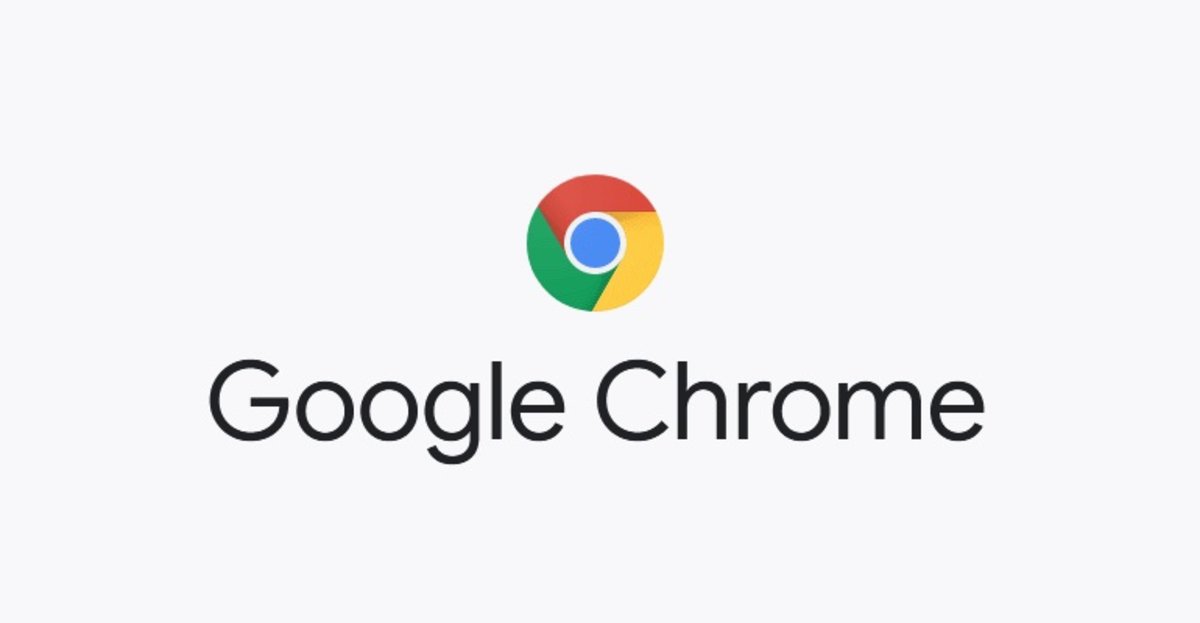
Včasih je kar dolgočasno počisti zgodovino brskanja v brskalniku Google Chrome z dostopom do nastavitev njegove konfiguracije. Že dolgo je mogoče ustvariti bližnjični gumb, da to storite hitro in učinkovito, ustvariti ga bo treba le v nekaj preprostih korakih.
El zapis se kopiči od začetka leta s svojim telefonom androidZato je včasih pomembno, da se počistite, če se želite znebiti številnih nakopičenih megabajtov, če običajno obiščete veliko strani. Chrome je že dolgo postal eden najprimernejših brskalnikov za uporabnike z napravo Android.
Prva stvar, ki jo morate storiti, je neposreden dostop, za to je treba uporabiti naslov Googlove dejavnosti, tako da z vnosom poznate vsa obiskana spletna mesta od takrat. Moja dejavnost vam pokaže vse, kar ste izvedli s svojim terminalom in po želji lahko vse izbrišete.
Ustvari bližnjico
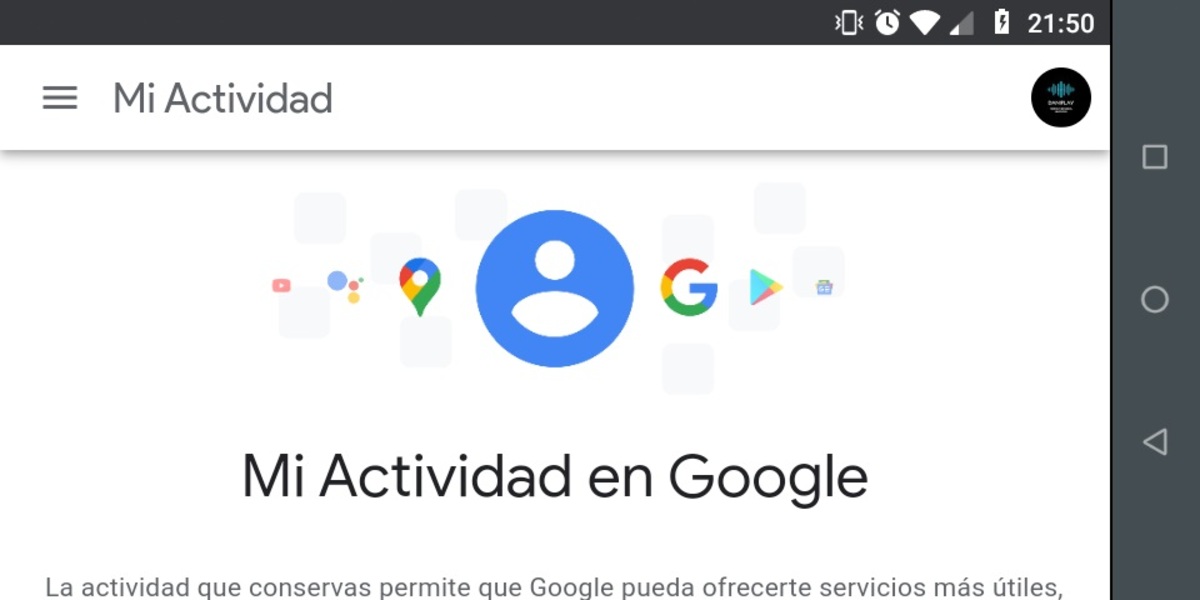
Prvi korak je dostop do Moje dejavnosti v Googlu. Če želite to narediti, pojdite na to povezavo in ustvarite gumb na svojem telefonu Android. Kliknite tri točke brskalnika Google ChromeKo vstopite, kliknite "Dodaj na začetni zaslon" in vstavite želeno ime, ko je nastavljeno, kliknite "Dodaj" za prikaz na namizju in kliknite "Dodaj samodejno".
Ko je enkrat ustvarjen, kliknite bližnjico do tega vas bo pripeljal do Moje dejavnosti v Googlu, vendar moramo narediti nekaj prilagoditev za hitrejše brisanje zgodovine. Kliknite gumb in zdaj poiščite tri navpične črte v mapi Moja dejavnost in izberite Izbriši dejavnost, lahko izbirate med več možnostmi, v tem primeru izberite želeno, v tem primeru tisto, ki vam najbolj ustreza.
Možnosti, ki jih morate izbrati, so: «Tista iz zadnje ure "," Tista iz zadnjega dne ", "Celotna dejavnost" ali dejavnost "Prilagojeno obdobje", pri slednjem lahko izberete ročno določen čas.
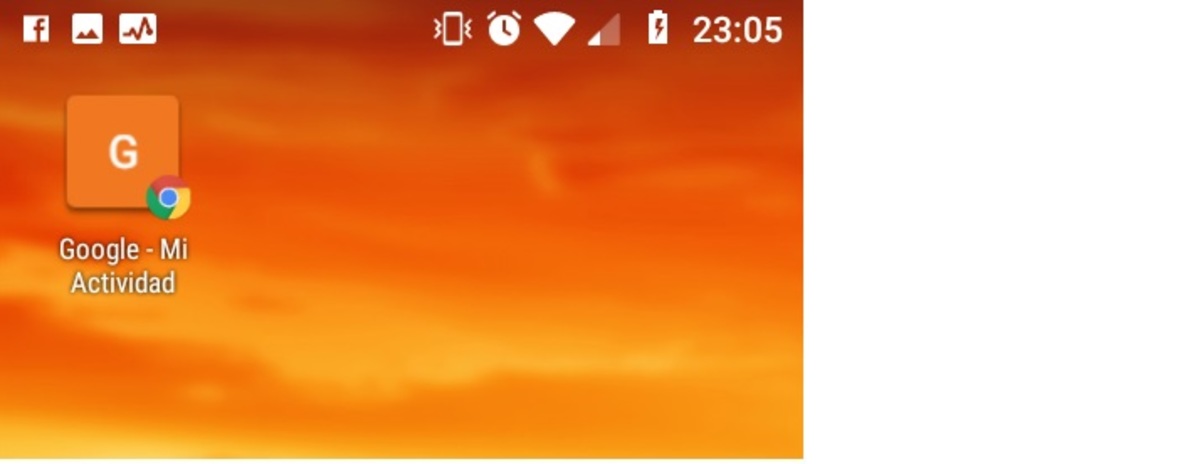
Čiščenje zgodovine na dosegu roke
Z ustvarjanjem te bližnjice lahko zgodovino izbrišete v samo dveh kliki gumba. To lahko občasno storite, če želite obdržati zadnje obiskane strani.
